Novedades en las aplicaciones de G Suite – Drive
Dedica menos tiempo a las búsquedas con las nuevas funciones de Documentos de Google
Google está haciendo que la función Acceso Rápido en Google Docs esté disponible para más usuarios de G Suite y está agregando el procesamiento de lenguaje natural a las búsquedas de documentos. Se espera que con estos lanzamientos dediques menos tiempo a buscar archivos y más tiempo a trabajar en ellos.
Expansión de Acceso Rápido de Documentos a más usuarios
A principios de año, Google lanzó el Acceso rápido de Documentos con el objetivo de ayudar a los usuarios a dedicar menos tiempo a buscar los archivos correctos y más tiempo a desarrollar ideas. Ahora esta función está disponible para todos los usuarios de G Suite. Anteriormente, solo estaba disponible para algunas ediciones de G Suite.
El Acceso rápido utiliza inteligencia artificial para sugerir archivos relevantes en el margen derecho del panel “Explorar” de Documentos en función de tu actividad de Google Drive y la información de tu documento. Puedes usar esta función para agregar recursos relacionados a un documento en el que está trabajando, descubrir contenido adicional que sea relevante para tus proyectos y mucho más.
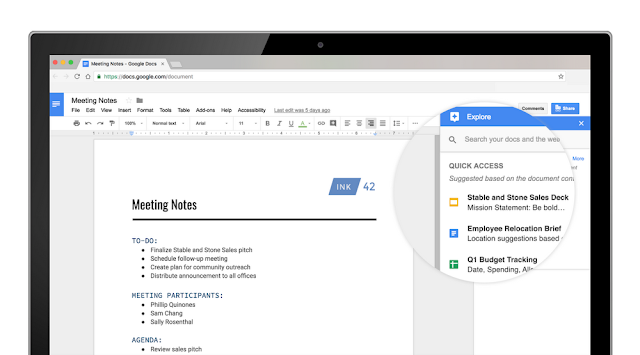
Procesamiento de lenguaje natural para buscar en Explorar
Google ha simplificado la búsqueda en el panel “Explorar” de Documentos de Google mediante el procesamiento a través de lenguaje natural.
Esto significa que puedes buscar archivos de una forma más intuitiva y natural. Solo debes describir lo que está buscando y Documentos lo encontrará. Por ejemplo, puedes escribir “quiero ver las diapositivas que se compartieron conmigo la semana pasada” o “quiero ver los documentos que creé este mes” y Documentos encontrará los mejores resultados. Esta función, que es similar al procesamiento de lenguaje natural que se utiliza en otros productos de Google, te mostrará los documentos y la información relevantes de tu Google Drive, incluidos los archivos de Documentos, Hojas de cálculo y Presentaciones.
Más información:
Centro de ayuda – Ver y utilizar en un documento el contenido sugerido
La implementación para usuarios finales de la herramienta de conversión automática de Google Sites ya ha empezado
Te recordamos que la implementación para usuarios finales de la herramienta de migración automática para transferir Google Sites de la versión clásica a la versión nueva comenzó el pasado 19 de junio. Con esta herramienta, puedes transferir los sitios creados en la versión clásica de Sites a la versión nueva con mayor facilidad y rapidez.
La herramienta crea automáticamente un borrador de la versión clásica del Site en la versión nueva de Sites. Este nuevo borrador tendrá el aspecto actualizado de la nueva versión de Sites y el contenido de la versión clásica del sitio. Cuando el nuevo sitio esté listo, este podrá publicarse en la URL de la versión clásica del sitio (lo que implica reemplazar el sitio original y redireccionar a los lectores de manera automática) o bien en una URL nueva.
Si deseas conocer todos los detalles de la herramienta y su funcionamiento, consulta el anuncio de la vista previa para administradores de la herramienta.
Más información:
Centro de ayuda – Convertir un sitio web a la nueva versión de Google Sites
Centro de ayuda – Qué ocurre al convertir un sitio web
Usa las nuevas opciones de tema para personalizar Formularios de Google
Con el objetivo de ayudar a los usuarios de Formularios de Google a crear encuestas, formularios de comentarios, cuestionarios y contenidos más personalizados, Google presenta nuevas opciones para los temas. De manera más específica, ahora puedes elegir colores y fuentes para personalizar tu formulario. Muchos de los usuarios han solicitado esta función, en la que requerían más opciones para crear formularios que se adaptaran a sus equipos de trabajo así como a sus diferentes organizaciones. Google espera que estas opciones te ayuden a crear formularios con un aspecto adecuado.
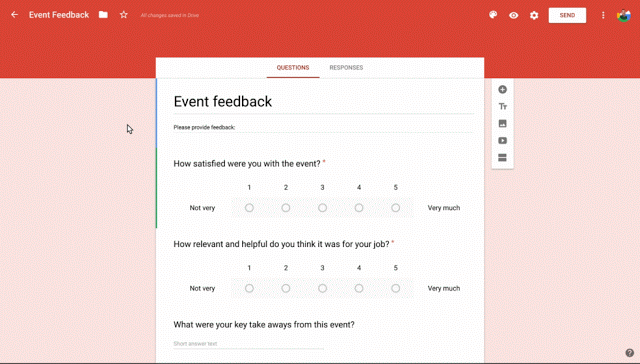
Selecciona un tema y un color de fondo
Puedes elegir un color para tu tema. Si lo haces, el color se aplicará en el fondo del encabezado, los títulos, los botones de acción y otros elementos. Puedes elegir un color predefinido o personalizado. Luego de realizar la selección, puedes elegir un color complementario para el fondo.
Usa una imagen en el encabezado del formulario
De forma predeterminada, el encabezado del formulario tiene el mismo color que el tema que elegiste. Si lo deseas, puedes cambiarlo y mostrar una imagen.
Personaliza el estilo de fuente
Puedes aplicar diferentes estilos de fuente en tu formulario. Cuando elijas un estilo, se aplicará en el título del formulario y en el texto de las preguntas.
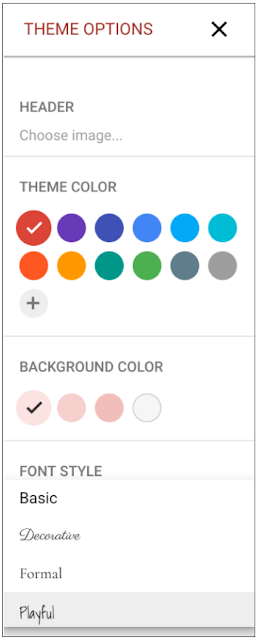
Nuevas opciones de tema para Formulario de Google
Más información:
Centro de ayuda – Añadir un tema a un formulario


